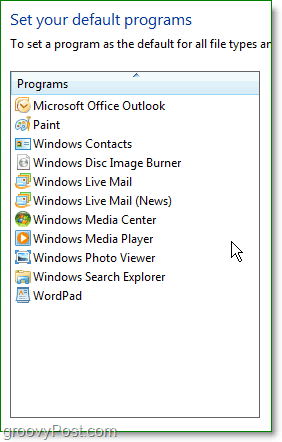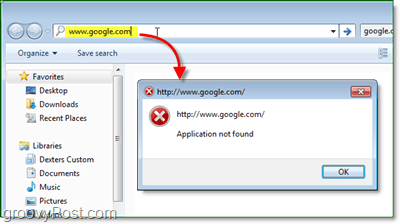Comment désinstaller ou supprimer IE8 de Windows 7
Microsoft Vindovs 7 Internet Explorer / / March 18, 2020
Dernière mise à jour le
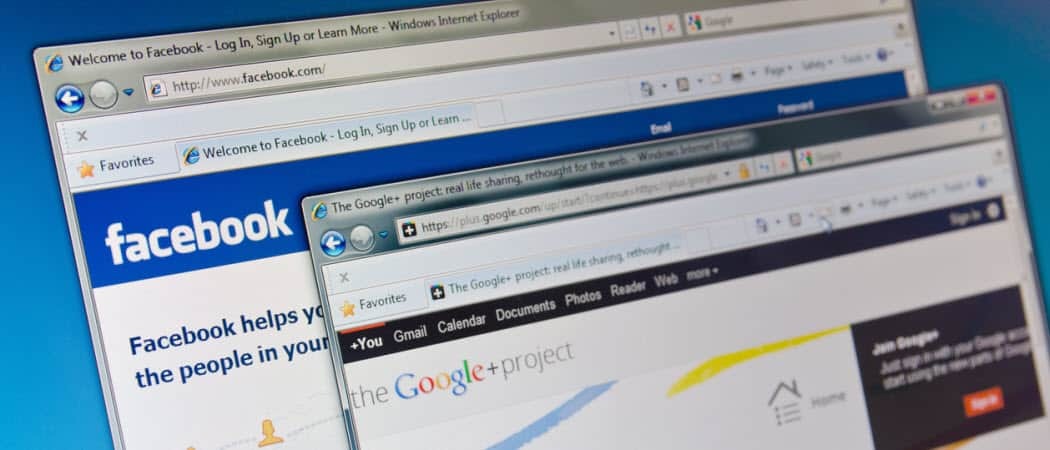
Comment supprimer, désactiver Internet Explorer 8 à partir de Windows 7
Peut-être que vous n'aimez pas Internet Explorer (IE), ou que vous préférez simplement Firefox ou Chrome et que vous souhaitez nettoyer les applications inutilisées, y compris IE? Quelle que soit la raison, récemment, j'ai remarqué un moyen rapide et simple de supprimer le navigateur Internet Windows 7 par défaut - Internet Explorer 8 - de mon système et je me suis dit que certains d'entre vous apprécieraient le conseil.
Comment désactiver et désactiver Internet Explorer 8 (IE8) dans Windows 7
1. Cliquez sur le Démarrer l'orbe (Menu) puis Cliquez surPanneau de configuration.
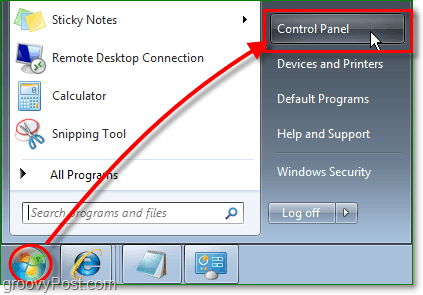
2. Dans le panneau de configuration, Cliquez surDésinstaller un programme.
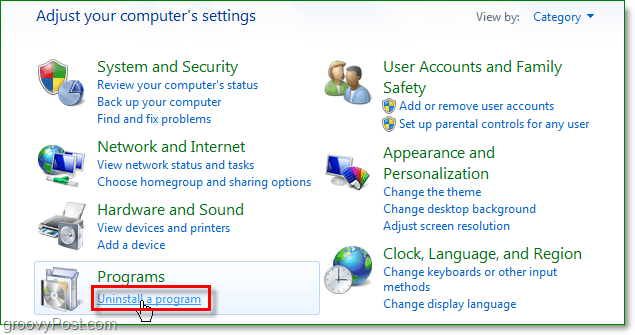
3. Sur le côté gauche de l'écran Programmes et fonctionnalités, Cliquez surActiver ou désactiver des fonctionnalités Windows.
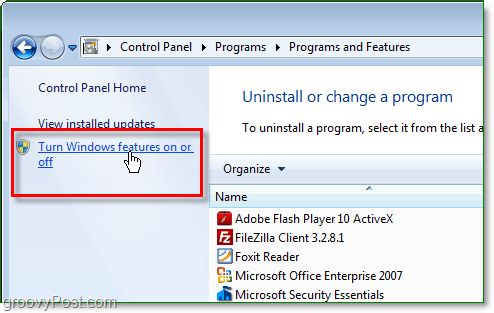
4. Vous devriez maintenant être dans la liste des fonctionnalités de Windows. Cliquez sur à Décochez
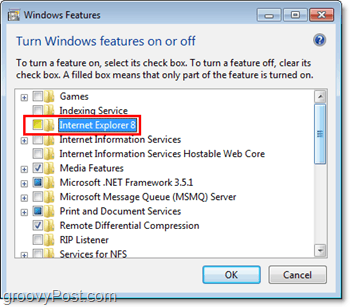
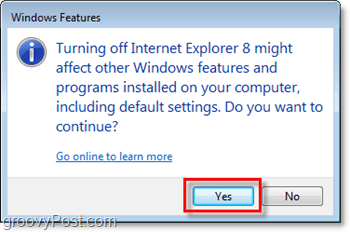
5. Attendez quelques instants, puis Cliquez sur le Redémarrer maintenant bouton qui apparaît. Windows redémarrera pour terminer la suppression d'Internet Explorer 8.
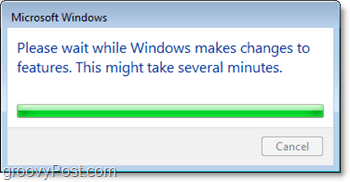
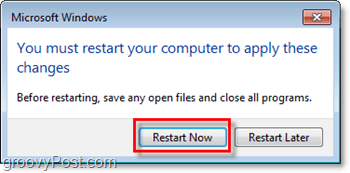
IE 8 doit être désactivé / supprimé de votre ordinateur Windows 7. Si vous essayez de charger un site Web à partir de la barre d'adresse de l'explorateur de dossiers, vous remarquerez une erreur plutôt que l'OS engendrant IE pour ouvrir le site.
Cependant, il y aura toujours quelques petites traces d'IE8 sur votre PC utilisé pour les processus Windows principaux. Cependant, vous ne le remarquerez probablement jamais.